iPhone 7에서 이메일로 사진을 보는 방법
받은 편지함에서받는 많은 전자 메일은 일종의 뉴스 레터 또는 광고 일 수 있습니다. 이러한 유형의 전자 메일에는 일반적으로 사진이 포함되며 일반적으로 전자 메일을 보내는 회사의 웹 서버에 저장됩니다. 그러나 이메일에서 해당 이미지를 볼 수 없다면 iPhone의 무언가로 인해 이미지가 보이지 않을 수 있습니다.
iPhone에서 사용하는 셀룰러 데이터 사용량을 줄이는 몇 가지 방법이 있으며 Mail 앱이 원격 이미지를 적재하지 못하도록하는 것이 한 단계입니다. 그러나 이미지를 보려는대로 이미지를 보는 것을 선호하기로 결정했다면 아래의 가이드를 따라 iPhone에서 이메일로 사진을 볼 수 있습니다.
iPhone 7에서 이메일에 원격 이미지를로드하는 방법
아래 단계는 iOS 10의 iPhone 7 Plus에서 수행되었습니다.이 단계는 iOS 10 운영 체제를 사용하는 다른 iPhone 모델에도 적용됩니다.
이메일에 원격 이미지를로드하면 셀룰러 네트워크에 연결되어있을 때 이메일을 볼 때 더 많은 셀룰러 데이터를 사용할 수 있습니다.
1 단계 : 설정 메뉴를 엽니 다.

2 단계 : 아래로 스크롤하여 메일 옵션을 선택하십시오.
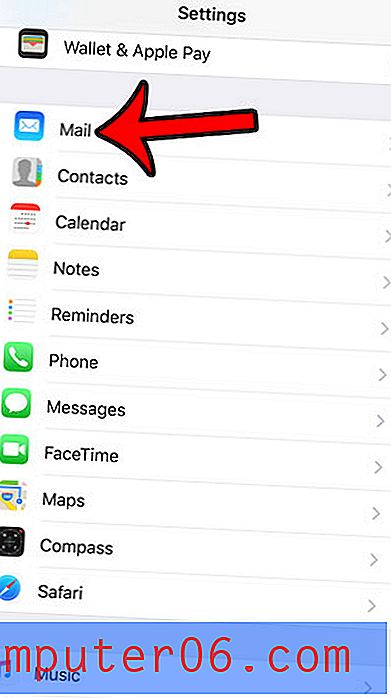
3 단계 : 원격 이미지로드 오른쪽에있는 버튼을 눌러 켭니다. 해당 버튼이 올바른 위치에 있고 주변에 녹색 음영이 있으면 이메일에서 사진을 볼 수 있습니다. 아래 이미지에서 iPhone의 사진을 볼 수 있습니다.
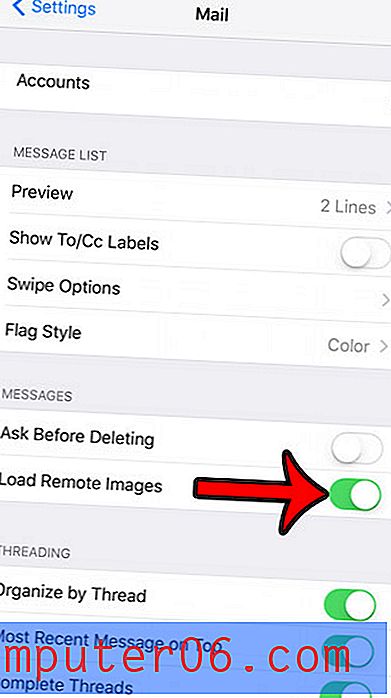
이미지 파일이 서버에서 제거되어 이메일에 사진이로드되지 않는 경우가 있습니다. 이 경우 사진을보기 위해 할 수있는 일은 없습니다.
메일 앱에 숫자가있는 빨간색 원이 있습니까? 빨간색 원이 사라지도록 모든 이메일을 한 번에 읽은 것으로 표시하는 방법에 대해 알아보십시오.



